win10下安装Ubuntu16.04双系统
其实我是不喜欢系统的,之前都是在win下面进行开发,现在来了个项目,经过各种环境的安装调研,最终选择在Ubuntu下面进行开发。之前想着为啥不在虚拟机里面安装Ubuntu进行操作呢,由于虚拟机的体验不是很好,所以便在电脑上试运行安装了双系统。然后看着教程来一步一步安装。
首先进行磁盘分区
在Windows 10中打开“磁盘管理器”,找一个空闲的磁盘分区,压缩出来一部分空间给Ubuntu使用,压缩出来的硬盘应该处于未分配状态。或者通过删除某个不使用的本地磁盘使用处于为分配状态
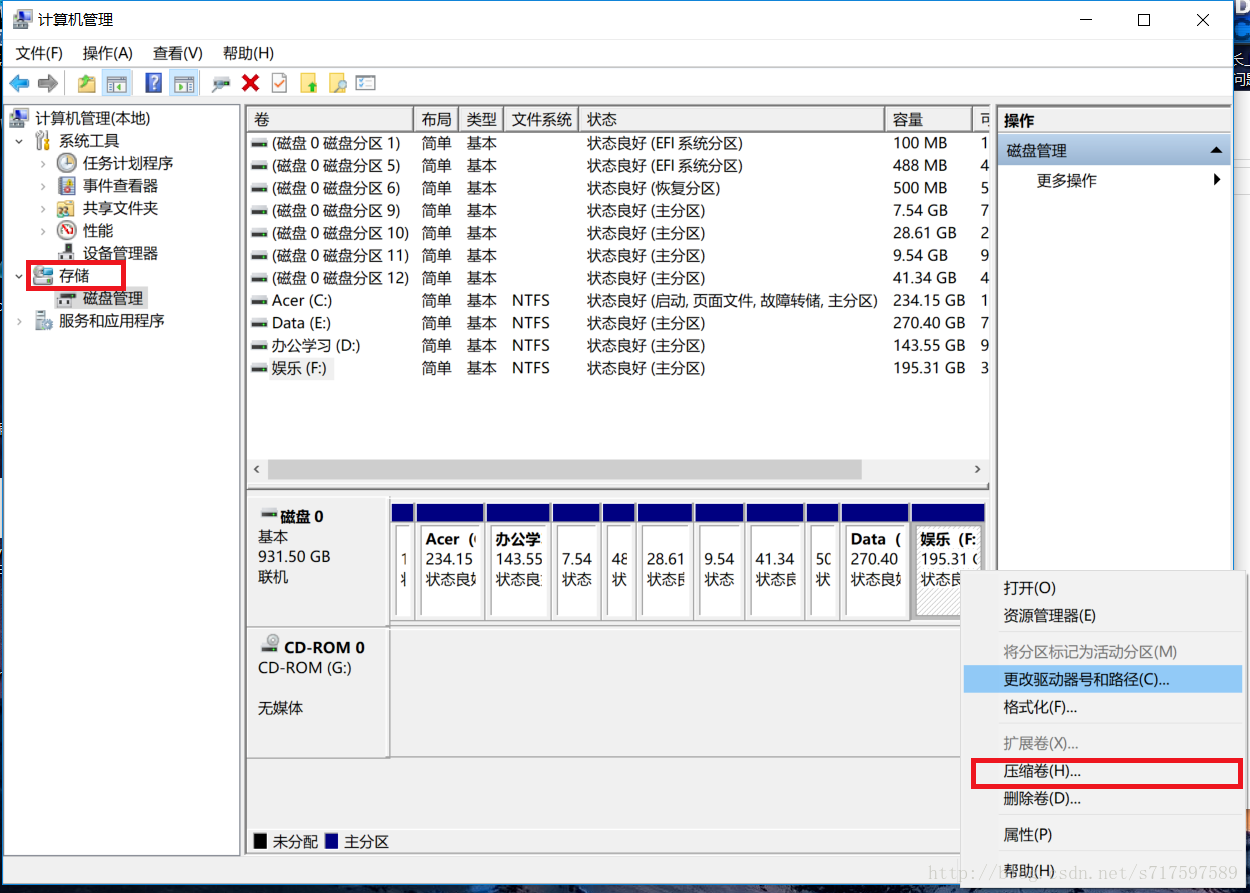
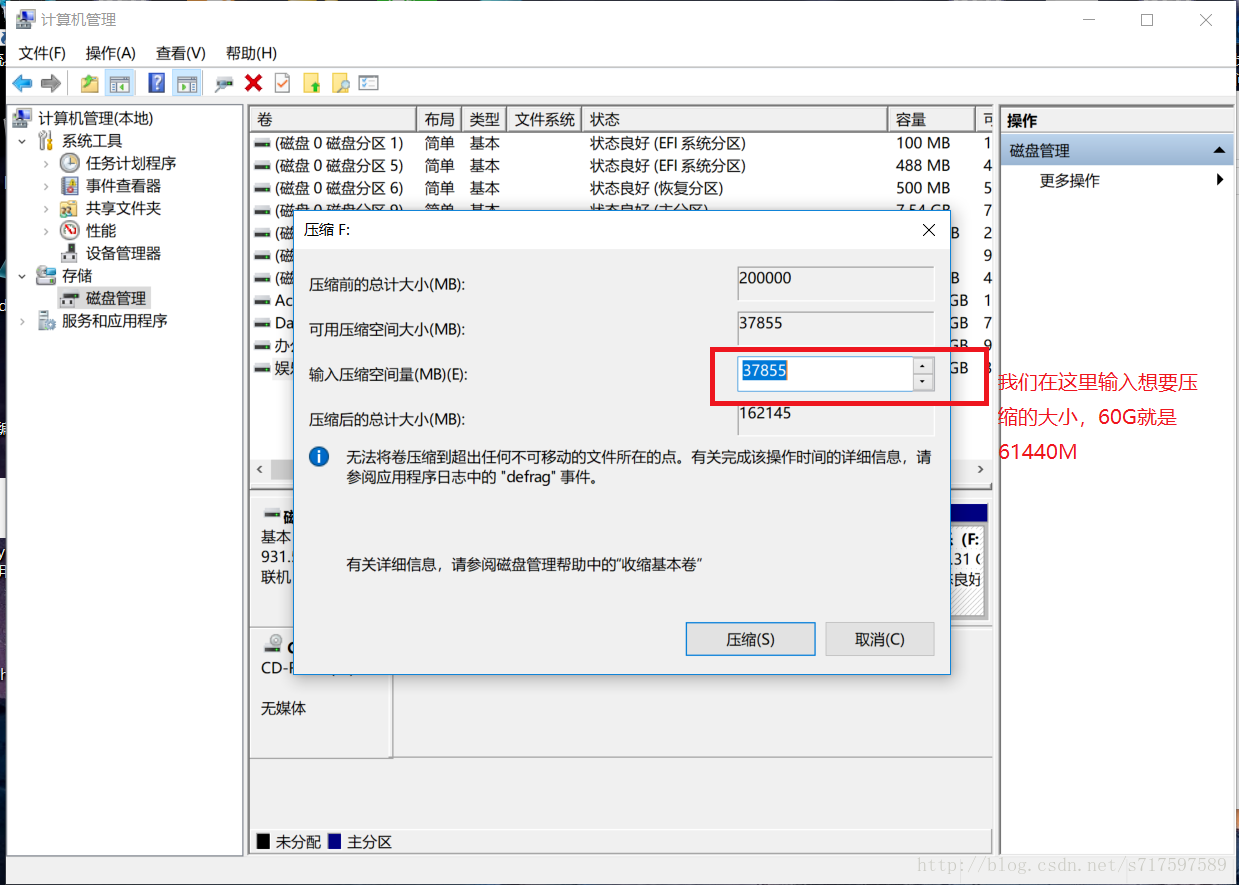
压缩完以后我们可以看到有个空余空间,这时候我们不要给它分配盘符,默认这样就行了。
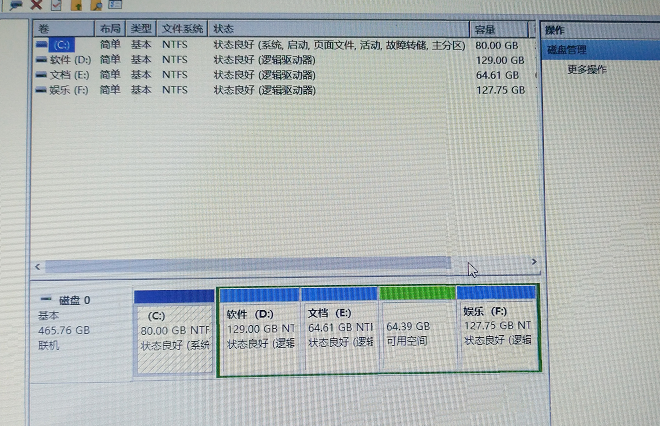
进入BIOS设置U盘启动
这个时候我们已经可以把win10关闭了,关机,然后在开机,我们在开机的同时一直按F2,多数电脑都是按F12进入BIOS,Lenovo的笔记本是按Fn+F12。进入BIOS的以后,选择U盘的选项启动安装,这个时候就是安装Ubuntu。安装步骤,无图:
1.进入安装界面:点击*Install Ubuntu 然后回车键
2.安装的时候:选择语言,选择简体中文
3.准本安装Ubuntu:选择为图形无线硬件,以及MP3和其他媒体安装地三方软件,点击继续:
4.安装类型我们选择其他选项,点击继续:
5.然后开始创建分区,选中我们之前准备好的空闲分区,然后点“+“好,创建4个分区:
5.1 boot分区:我看网上其它教程一般设置 200M 左右,我这个设置了 500M 因为之前遇到过因为 boot 分区空间不够不能更新的情况(不是因为没删除旧内核,是真的不够了,差了几 M,好难受),所有想设置大些。
5.2 交换分区:swap
5.3 跟分区 /:
5.4 home分区:
6.点击现在安装,会让你设置时区,键盘,然后设置用户名,主机名,密码等,然后就开始安装了。需要等待一段时间。提示安装完毕,然后重启电脑。然后这会儿就头疼了,开机的时候你要不选择按F12你就进入了默认的window系统,所以开机的时候就迅速按下F12就选择进入Ubuntu系统。
下载Ubuntu16.04
我们首先去Ubuntu的官网下载一个Ubuntu16.04的iso镜像文件。当然里面也有优麒麟,其实就是把Ubuntu16.04汉化了一下,个人推荐安装Ubuntu16.04 体验上可能好一些。
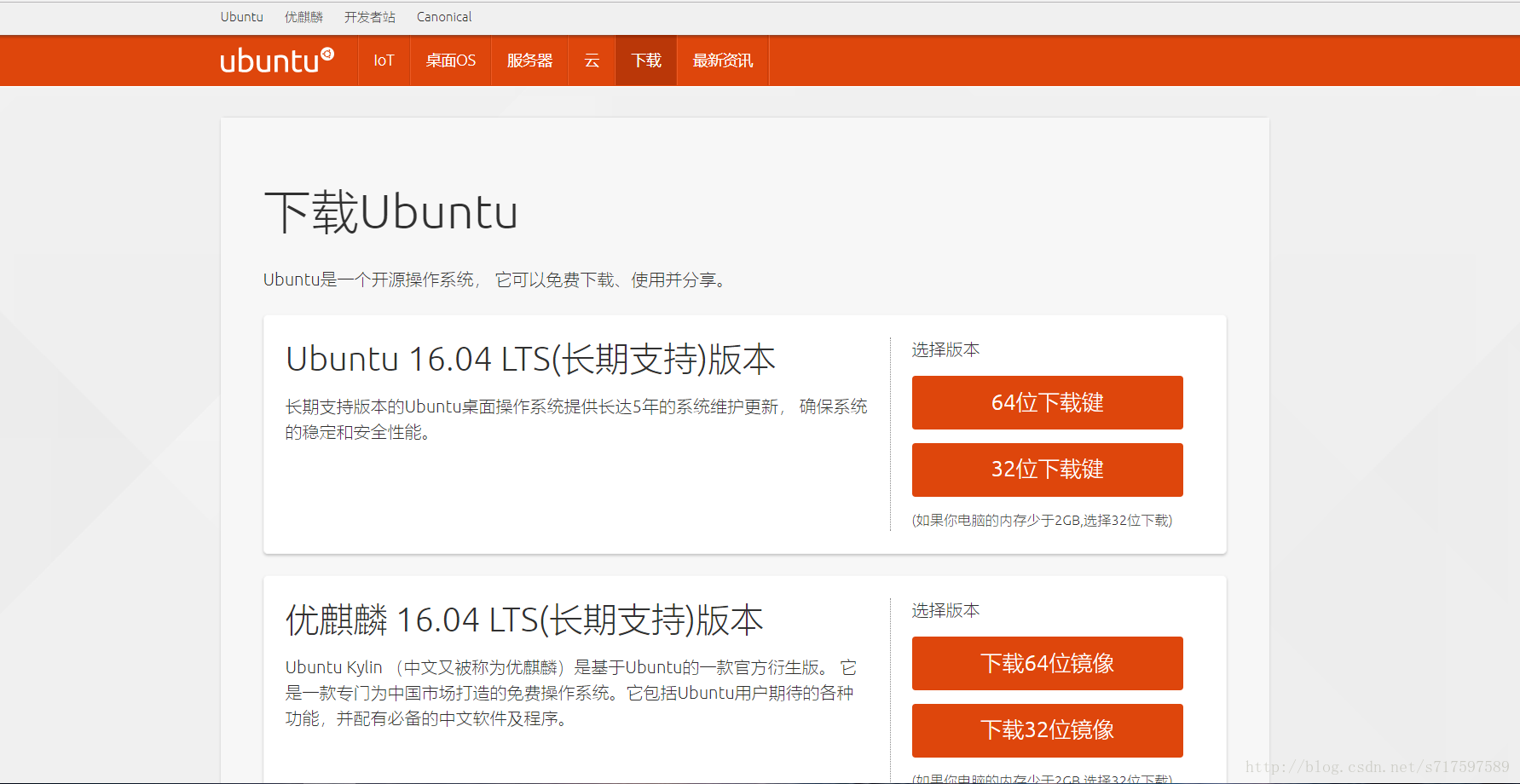
win10下安装Ubuntu16.04双系统的更多相关文章
- Win10系统下安装ubuntu16.04双系统-常见问题解答
Win10系统下安装ubuntu16.04双系统-常见问题解答 1. 安装ubuntu16.04.2系统 磁盘分区形式有两种:GPT和MBR,关系到设置引导项.在win10下压缩出500GB空间给ub ...
- Windows下安装Ubuntu16.04双系统
ROS需要在Ubuntu系统上开发,虚拟机跑Ubuntu开发ROS容易出现各种各样的问题,所以需要安装Ubuntu16.04双系统.笔者也是一步步按着网上的帖子来,由于网上的教程都不是最新的而且有的也 ...
- windows10下安装ubuntu16.04 双系统
软件和材料: UltraISO .ubuntu16.04镜像.U盘 步骤: 1.先在windows10 上下载UltraISO并安装 2.打开UltraISO,插入优盘,制作ubuntu160.4 ...
- Win7/Win8/Win10下安装Ubuntu14.04双系统 以及常见问题
整理自网络. 1. 制作镜像 将ubantu镜像刻录到优盘(我使用UltraISO刻录,镜像下载地址:链接: http://pan.baidu.com/s/1bndbcGv 密码: qsmb) 2. ...
- 解决Windows10下安装Ubuntu16.04双系统后开机没有Ubuntu引导
转载 https://blog.csdn.net/qq_27838307/article/details/79149791 1.按照网上教程在磁盘中压缩硬盘并且不需要给他新建卷标,就让他显示空闲就好了 ...
- win10安装ubuntu16.04双系统
前话:因为感兴趣吧也是专业需要,所以自学了U盘重装系统以及在win10的情况下安装Ubuntu16.04双系统.借此博客,记录下我安装Ubuntu的过程,方便日后回忆. 正因如此,本篇博客会写的十分简 ...
- win10安装ubuntu16.04双系统历程
目录 win10安装ubuntu16.04双系统 历程 安装时间 安装准备 安装过程 其他问题 win10安装ubuntu16.04双系统 历程 安装时间 2018.11.30 安装准备 u盘(格式化 ...
- Win7 U盘安装Ubuntu16.04 双系统详细教程
Win7 U盘安装Ubuntu16.04 双系统详细教程 安装主要分为以下几步: 一. 下载Ubuntu 16.04镜像软件: 二. 制作U盘启动盘使用ultraISO: 三. 安装Ubuntu系统: ...
- Windows10安装ubuntu16.04双系统教程
写在前面:本教程为windows10安装ubuntu16.04(64位)双系统教程,是我多次安装双系统的经验总结,安装方法同样适用于ubuntu18.04(64位).为了直观和易于理解,我会尽量图文并 ...
随机推荐
- NGUI_Font
三.NGUI中的UI字体制作 1.概述: 系统中提供的字体 比较少,而UI字体又是使用最为频繁的,不能因为单一的字体而损失用户量,则这个时候我们就可以通过Font Maker进行字体的制作. 2.动态 ...
- 笔记:Maven 依赖及配置详解
dependencies 配置节,主要用于配置项目依赖的其他包,其子节点 dependency 用来配置具体依赖包,有groupId.artifactId.version.scope等子节点来说明,配 ...
- 笔记:Struts2 的 JSON 插件
安装插件,将其复制到Web应用的WEB-INF/lib 目录下 Struts2-json-plugin-2.3.16.3.jar json-lib-2.3-jdk15.jar commons-bean ...
- JAVA基础之序列化与反序列化
序列化和反序列化: 把对象转化为字节序列的过程称为序列化: 把字节序列恢复为对象的过程称为对象的反序列化: 方法: Java.io.ObjectOutputStream代表对象的输出流,writeOb ...
- 在 Rolling Update 中使用 Health Check - 每天5分钟玩转 Docker 容器技术(146)
上一节讨论了 Health Check 在 Scale Up 中的应用,Health Check 另一个重要的应用场景是 Rolling Update.试想一下下面的情况: 现有一个正常运行的多副本应 ...
- [bzoj3173]最长上升子序列_非旋转Treap
最长上升子序列 bzoj-3173 题目大意:有1-n,n个数,第i次操作是将i加入到原有序列中制定的位置,后查询当前序列中最长上升子序列长度. 注释:1<=n<=10,000,开始序列为 ...
- IDEA的快捷键的使用
1.配置Intellij Idea的配置文件从默认c盘转移到其他盘符 找到Intellij idea的安装文件,在bin目录下找到idea.properties配置文件,如下把Idea的配置文件夹和I ...
- 一台windows主机上运行2个tomcat
为了运行2个不同的项目,需要在一台机上运行2个tomcat,但是发现运行第二个tomcat时,总会加载第一个tomcat中的项目,也就是实际运行的是第一个tomcat 所以需要做如下配置: 1.修改第 ...
- alpha-咸鱼冲刺day4-紫仪
总汇链接 一,合照 emmmmm.自然还是没有的. 二,项目燃尽图 三,项目进展 QAQ具体工作量没啥进展.但是前后端终于可以数据交互了!.. 四,问题困难 日常啥都不会,百度真心玩一年. 还 ...
- SWFUpload文件上传详解
SWFUpload是一个flash和js相结合而成的文件上传插件,其功能非常强大. SWFUpload的特点: 1.用flash进行上传,页面无刷新,且可自定义Flash按钮的样式; 2.可以在浏览器 ...
